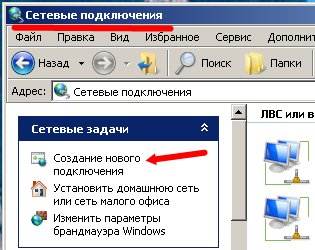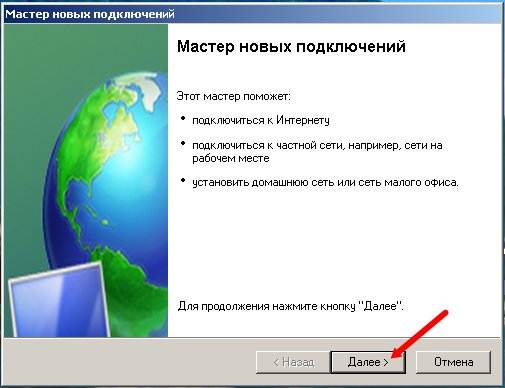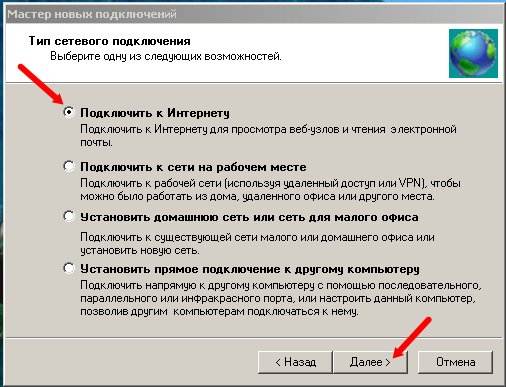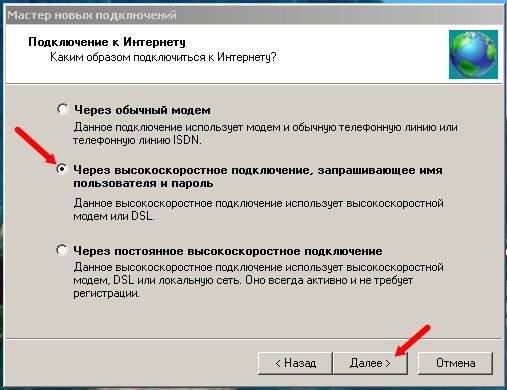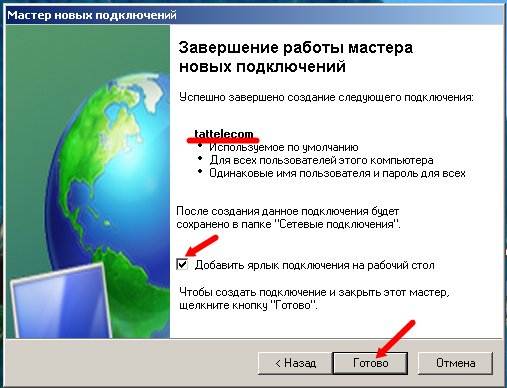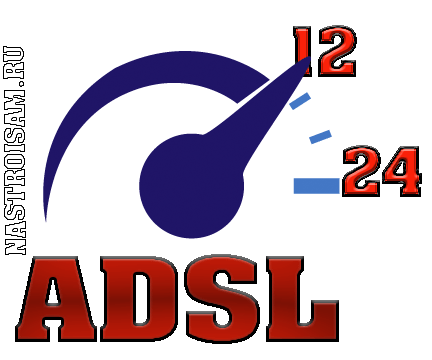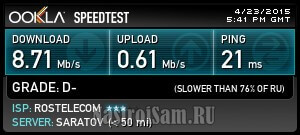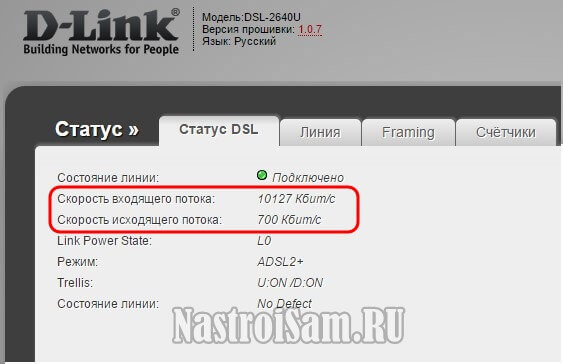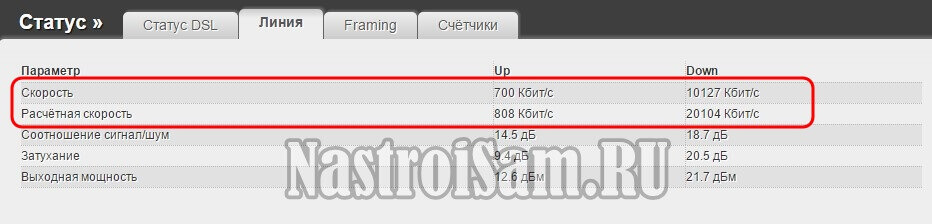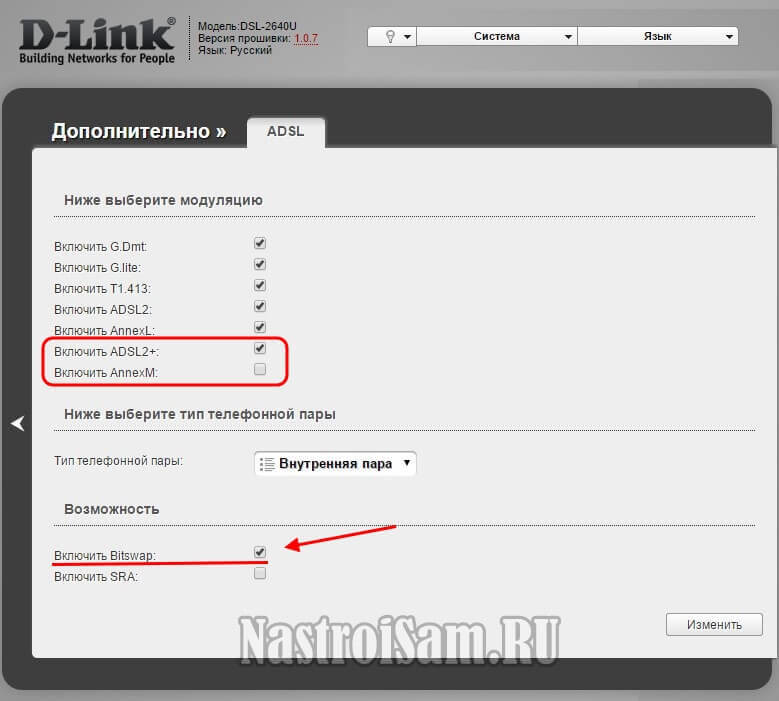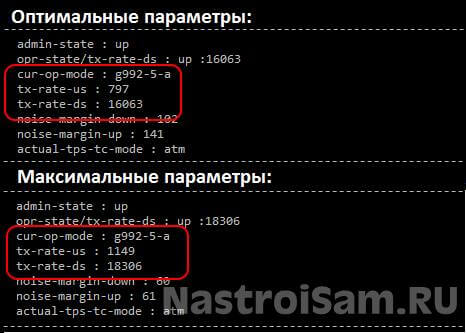- Настройка подключения скоростного ADSL интернета в Windows
- Настройка подключения к сети интернет
- Настройка оборудования
- Блог о модемах, роутерах и GPON терминалах Ростелеком
- Как увеличить скорость передачи данных через ADSL
- Настройка оборудования ADSL на максимальное быстродействие:
- Проверка и ремонт телефонной (выделенной) линии
Настройка подключения скоростного ADSL интернета в Windows
Настройка подключения к сети интернет. Вы долго думали и наконец-то решили, что пришло время подключить модем ADSL к компьютеру и выходить в Интернет. Правильно. Без интернета сейчас никуда.
Дети должны развиваться согласно техническому прогрессу. Сейчас и задания в школах дают связанные с интернетом. Это не то, что в наше время – сидели и выводили все буковки в рефератах, и переписывали по сто раз. Чертежи, и те уже от руки почти никто не делает. А если дать правильное направление своему ребенку, так он еще и зарабатывать будет в этом же интернете.
Я сейчас даже представить не могу, что бы делала без выхода в интернет. У меня появилось столько интересов и друзей. Тут один день его нет, и то уже на стенку лезть хочется. Так, что приобретайте модем (если у вас нет кабельного интернета) и настраивайте его на выход во всемирную паутину. Не знаете, как это сделать? Я вам помогу.
Настройка подключения к сети интернет
Итак, вы приобрели ADSL-модем, подключили его, загрузили драйвер, и не знаете, что делать дальше.
А дальше наши действия должны быть такими.
Открываем меню « Пуск »-« Настройка »-« Панель управления ».
Выбираем иконку « Сетевые подключения ». И дважды щелкаем левой кнопкой мыши по ней.
Открывается окно « Сетевые подключения ».
Слева в окошке Сетевые подключения щелкаем левой кнопкой мыши по надписи « Создание нового подключения » и появляется следующее окошко « Мастер новых подключений ».
Нажимаем в нем кнопку « Далее ». Выбираем « Подключить к Интернету » и опять жмем кнопку « Далее ».
В следующем окне выбираем « Установить подключение вручную » и опять жмем кнопку « Далее ».
В этом окне выбираем « Через высокоскоростное подключение, запрашивающее имя пользователя и пароль » и нажимаем кнопку « Далее ».
В следующем окне в поле « Имя поставщика услуг » прописываем имя вашего поставщика. Вообще то, что вы тут напишете, никакой роли не играет. Просто это слово будет в названии вашей иконки по подключению к Интернету. Опять жмем « Далее ».
А вот в следующем окне нужно быть внимательным.
В поле « Имя пользователя » пишете свой логин, который вам дал провайдер (если у вас он на карточке, то берёте из неё и вписываете сюда).
В поле « Пароль » прописываете естественно пароль, который вам дали. В окошке « Подтверждение » прописываете тот же самый пароль. Больше ничего не трогайте, и смело жмите кнопку « Далее ».
В новом окошке установите галочку « Добавить ярлык подключения на рабочий стол », если не хотите потом долго и упорно искать, откуда у вас запускается Интернет.
Жмем кнопочку « Готово », и у вас появляется на рабочем столе ярлычок (у меня он с левой стороны и называется «tattelecom»), и выскакивает окошко первого подключения к Интернету.
Смело жмите кнопочку « Подключение » и если вы всё правильно сделали, то выйдете в глобальную сеть. С чем я вас и поздравляю.
Если же, подключения не произошло, то проверьте, включен ли у вас модем и подключен ли он к системному блоку, а потом если это не помогло, попробуйте проделать всю процедуру, которую мы вам описали ещё раз.
Если у вас дома не один компьютер, а есть еще и ноутбук, то теперь вы можете настроить подключение и для него одновременно.
А потом еще можете и документы сделать общими, и работать с ними на всех подключенных компьютерах.
Вот мы с вами и подключили adsl-модем к компьютеру, и настроили подключение к сети интернет для всех компьютеров сети.
Видеоролик — Настройка подключения к сети Интернет в Windows 7:
Настройка оборудования
Блог о модемах, роутерах и GPON терминалах Ростелеком
Как увеличить скорость передачи данных через ADSL
Технология широкополосного высокоскоростного доступа через телефонные линии — ADSL изначально считалась переходной от древнего Dial-Up к более-менее современной уже технологии FTTB ETTH, и никто не думал что она будет жить так долго. Тем не менее АДСЛ живет и в бозе почить пока еще не собирается. С его помощью подключают частный сектор на окраинах мегаполисов. А в городках поменьше и в сельской местности это вообще может быть единственная высокоскоростная технология. И даже несмотря на это, качество услуг, предоставляемых через имеющиеся телефонные линии, с каждым годом падает, денег на обслуживание ЛКС выделяется все меньше, вплоть до того, что даже полевик для ремонта линейные бригады иногда не получают по месяцу и больше. С кабельными повреждениями ситуации порой ещё хуже. Провайдеры стараются при минимальных затратах выжать максимальную прибыль и при этом «сделать хорошую мину при плохой игре»: устанавливаются короткие контрольные сроки устранения повреждений, гоняются из угла в угол монтёры, выставляются более помехоустойчивые профили на станционном оборудовании.
Абоненты же хотят идти в ногу со временем и требуют как можно бОльшую скорость передачи данных. Можно ли как то повлиять на неё и как выжать максимум из своей линии мы сегодня и поговорим.
Максимальная скорость закачки через ADSL, согласно спецификациям, 24 мегабита в секунду. Реально ли она достижима? Да, её можно достичь, но только на коротких линиях очень хорошего качества. Но только вот стоит ли с этим заморачиваться? Дело в том, что операторы связи тоже не дураки и тарифные планы делают такие, которые может потянуть обычная телефонная линия — зачастую, максимум до 8 или даже до 6 Мб/с.
Соответственно, даже если на линии будет 20-21 Мегабит в секунду, больше тарифа разогнаться всё равно не получится. А вот если у оператора есть своя файлообменная сеть, либо есть какие-то интересные внутренние ресурсы типа игровых серверов и торрент-порталов, то тогда смысл есть.
У технологии ADSL есть 2 основных фактора, от которых зависит скорость:
— Настройка оборудования доступа
— Качество линии связи
Между собой они тесно взаимосвязаны. На идеальной линии зарезать скорость до минимума с одной стороны и как бы оптимально не было сконфигурировано оборудование — «бутылочным горлышком» будет еле-еле живая линии. Поэтому подход должен быть комплексным.
Настройка оборудования ADSL на максимальное быстродействие:
Что представляет собой линия АДСЛ? Это два модема, соединённые между собой телефонной линией. Один стоит у абонента, другой — на стороне провайдера. Когда Вы дома включаете модем — он согласует параметры сигнала и скорость со станционным собратом. Эта процедура называется HandShake (англ.,рукопожатие). После чего линк поднимается на лучших значениях из полученных.
Текущую скорость ADSL соединения Вы можете посмотреть в веб-интерфейсе своего модема на страничке статуса. К пример, так она выглядит на D-Link DSL-2640U:
На некоторых моделях модемов есть возможность просмотра более расширенной информации:
Тут немалую роль играет конфигурация устройство с обоих концов линии. Обратите внимание на параметр «Расчётная скорость», она значительно больше скорости соединения. Это значит, что у линии ещё есть определённый ресурс, который можно использовать. Конечно не факт, что Вы сможете достигнуть тех значений, что рассчитал модем, но половину от этой разницы выжать вполне реально.
Сделать это можно только в том случае, если правильно сконфигурировано оборудование. Со стороны абонентского устройства, доступных настроек очень мало:
Фактически Вы можете только изменить используемую модуляцию — например оставить только ADSL 2+. Если Вам нужна большая скорость отдачи — поставьте так же галку на AnnexM. Но опять же эти модуляции должны быть включены и на станционном модеме, в противном случае согласование не пройдёт, линк не поднимется, а значит и толку от этих действий не будет никакого. Поэтому надо созвониться с технической поддержкой своего оператора связи и пообщаться с ними. Причём сначала придётся пройти «фильтр» первой линии и любыми судьбами связаться с инженерами, которые непосредственно занимаются станционным оборудованием и выставляют на портах скоростные профили.
Вот тут стоит сказать отдельное слово о взаимоотношениях с технической поддержкой провайдера. Во-первых, там работают люди и где один человек легко поможет, другой может просто отказать и всё тут. Во-вторых, есть определенные регламенты, которые сотрудники должны соблюдать. И тут как ни упрашивай, больше чем можно — не получите.
Если Вы сможете найти общий язык со специалистом, то он может подобрать Вам оптимальный профиль, либо максимальный. Примерно так это выглядит на станционном DSLAM:
Хотя выжимать максимум я бы не советовал — Вы проиграете в помехоустойчивости и при возникновении помех на линии будете терять линк. Лучше пусть соединение будет чуть медленнее, но зато — стабильнее.
Ещё одна хитрость — можно попросить сотрудников поддержки включить режим Fast Mode на Вашем порту. Простыми словами — это профиль на DSLAM отключенной коррекцией ошибок. За счёт этого пинг на последней миле становиться чуть-чуть меньше и скорость отклика соответственно увеличивается.
Проверка и ремонт телефонной (выделенной) линии
Прежде всего запомните — Всё что идёт до дома (квартиры) — это зона ответственности провайдера. А вот уже проводка по дому или квартире — за это уже отвечаете Вы. Тут, конечно, тоже есть свои нюансы. Например, если магистральный кабель старый, то шансов на его замену практически нет. На моей памяти случаи замены кабеля можно пересчитать по пальцам. В основном делается только ремонт, замена кабельных муфт и т.п.
Непросто дело обстоит и последним участком от распределительной коробки до Вас.
Если Вы живёте в частном доме с воздушным вводом кабеля, то как я уже сказал выше, добиться от монтёра замены полевика иногда может быть ой как не просто. Да и сам полевик (кабель П-274, П-274М и П-279) в последнее время не отличается хорошим качеством. Поэтому, любыми судьбами добивайтесь замены на новый кабель — ТЦППт, ещё иногда называемый «цифровым»:
С его помощью мы смогли однажды подключить абонента на расстоянии 5 километров от станции и при этом обеспечить ему скорость около 6 Мб/сек. Для такой длины это просто идеальная скорость.
В многоэтажном доме, от от коробки КРТ до розетки в квартире обычно кидается так называемая «Лапша» — кабель ТРП, ТРВ и т.п. Я её вообще не люблю — плохой, ненадёжный и ломкий кабель. Лучше купите сами двухпарную витую пару UTP-2x2xo.5. Во-первых — это более надёжный кабель. Во-вторых, в нём будет вторая, резервная пара. И в третьих — её можно будет обжать в телефонный коннектор RJ11 и воткнуть в ADSL-сплиттер. Этим Вы исключите ещё одно слабое звено — телефонную розетку.
Если розетка уже стоит, но старого образца с переходником под «евро»-разъём RJ11 — лучше замените её на новую:
Переходники обычно очень низкого качества, часто выходят из строя. Да и сами розетки через 10-15 лет работы начинают портачить из-за грязных и окисленных контактах.
По квартире проводка должна быть целой и без скруток. Чем больше было повреждений и скрученных соединений, тем хуже будет качество линии и ниже скорость передачи данных ADSL линии. Если провод старый, да ещё на нём пара-тройка скруток — лучше замените на новый. Для этого витая пара тоже отлично подходит.
Как вариант, можно использовать 2-х парный КПСВ (однопарный не советую — хлипковат на мой взгляд).
Запомните, только хорошая линия с хорошим, целым кабелем может обеспечить отличную скорость Интернета ADSL и наилучшее качество высокоскоростного канала связи.
Если Вы до сих пор пользуетесь USB ADSL-модемом вроде такого или похожего:
То лучше потратьте немного денег и купите нормальный роутер с модулем Wi-Fi:
Поверьте — оно того стоит. USB-модемы используют эмуляцию сетевого соединения Ethernet. Эти устройства ультра-эконом класса и нормальную скорость АДСЛ Интернета в принципе не обеспечивают. А уж сколько проблем с драйверами под Windows 8 и 8.1. Да и с помощью роутера Вы сможете раздавать WiFi и, при необходимости, подключить цифровое телевидение.